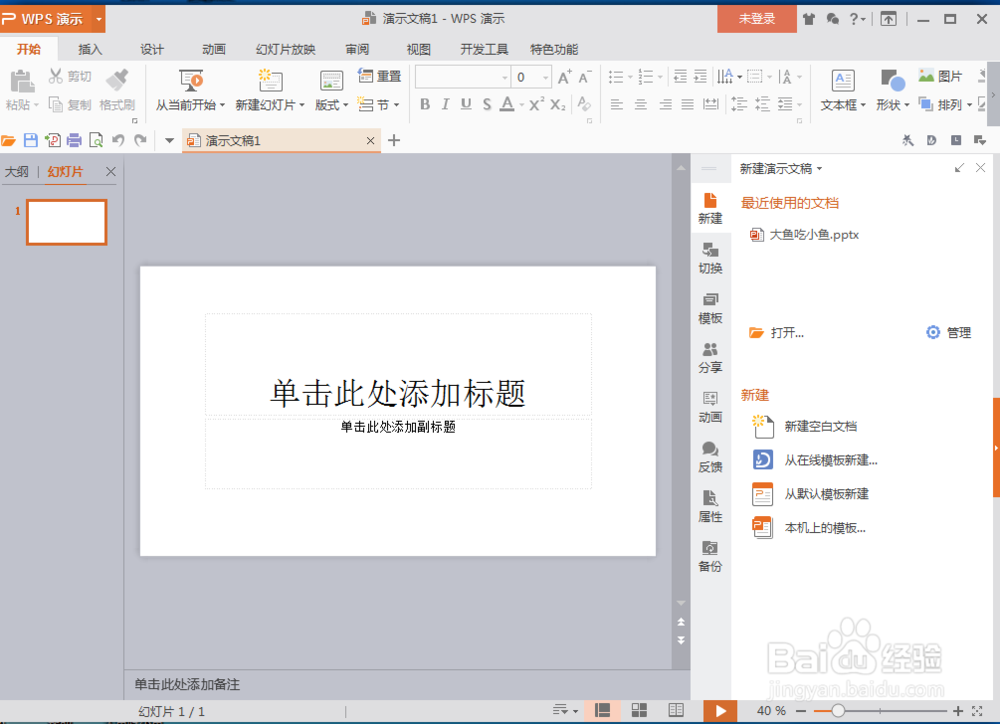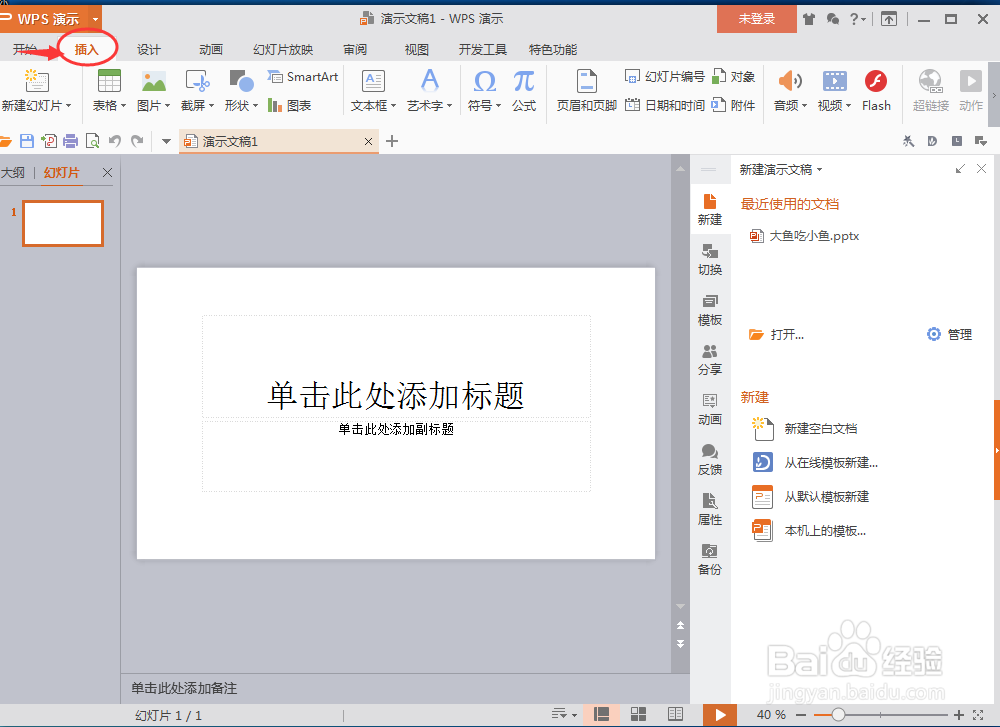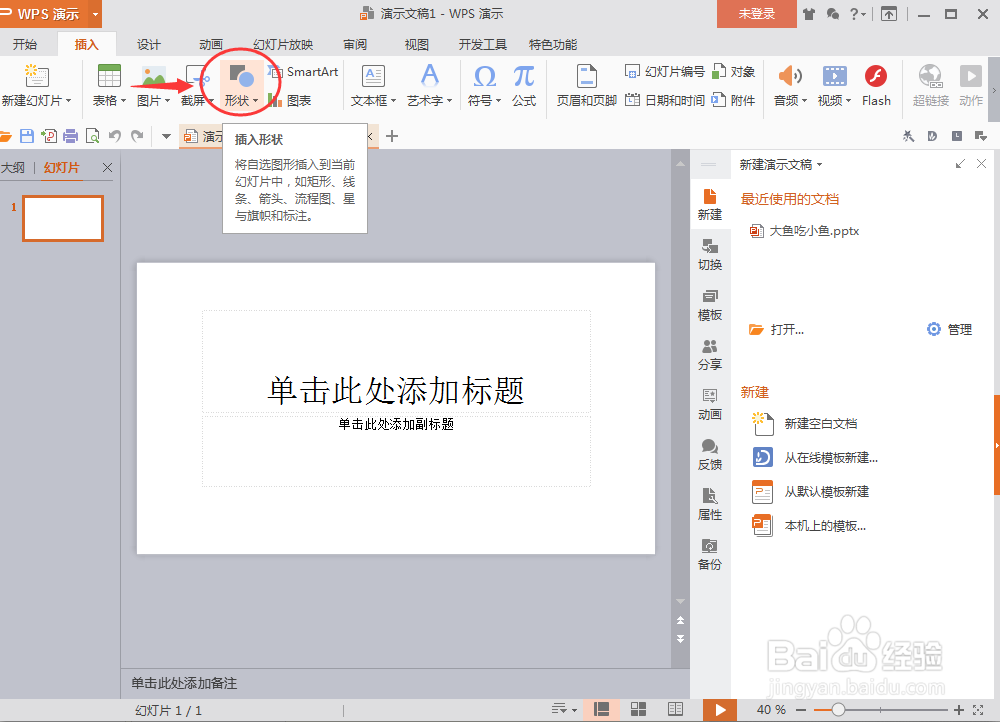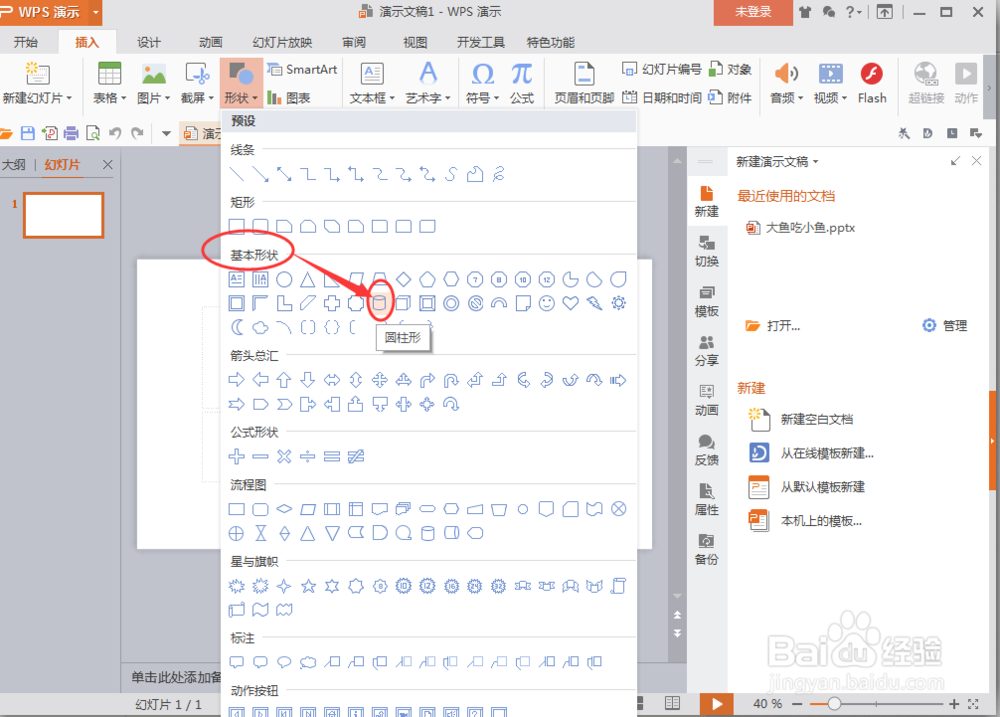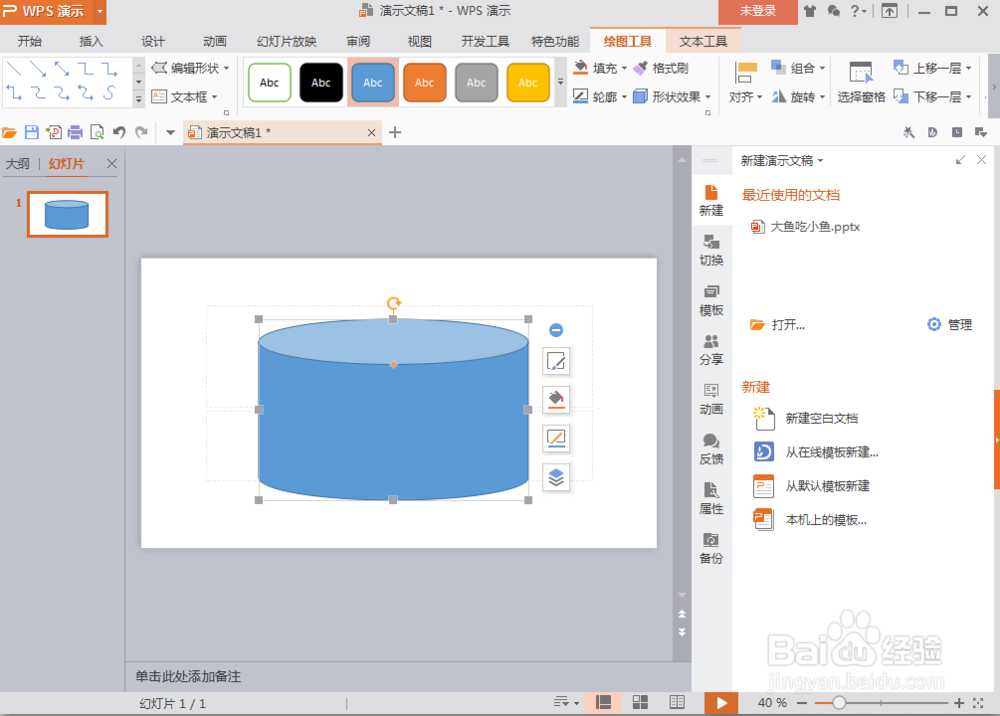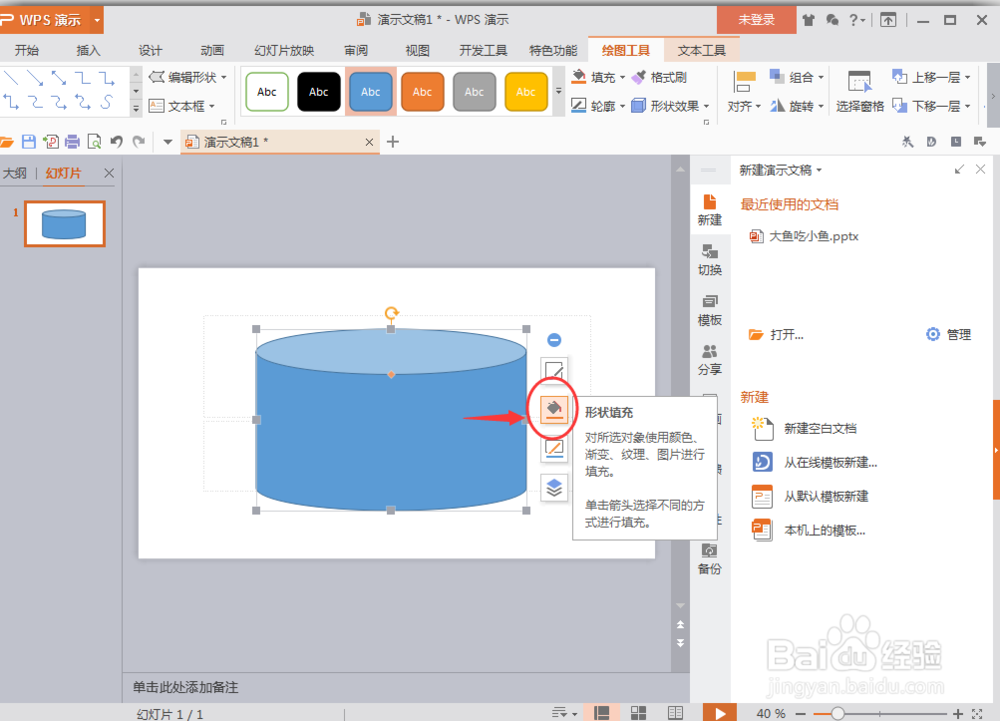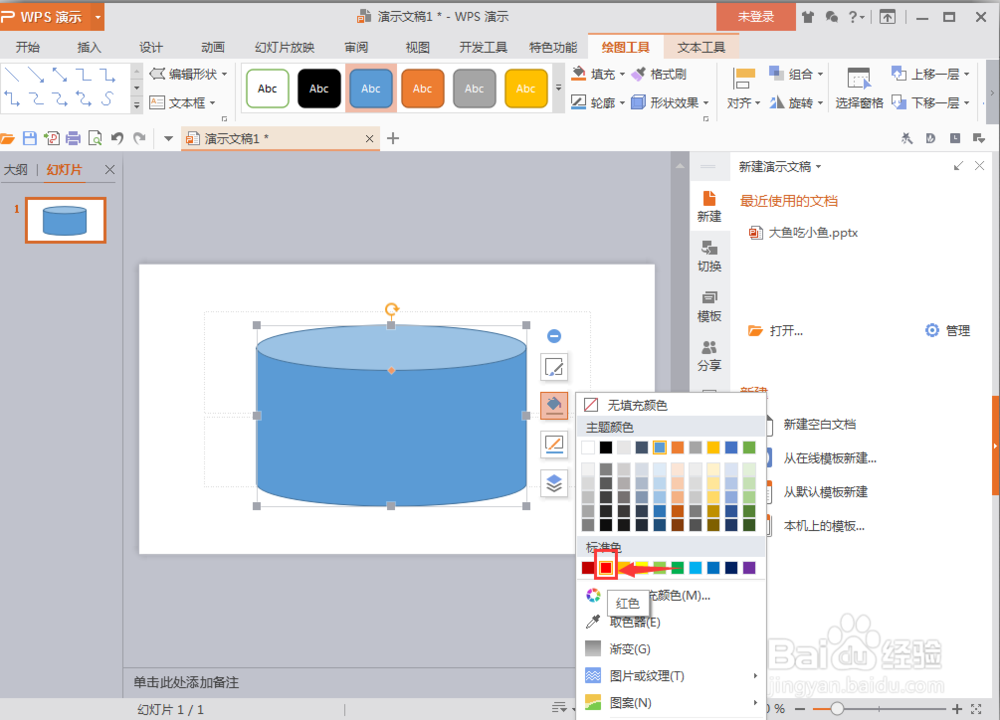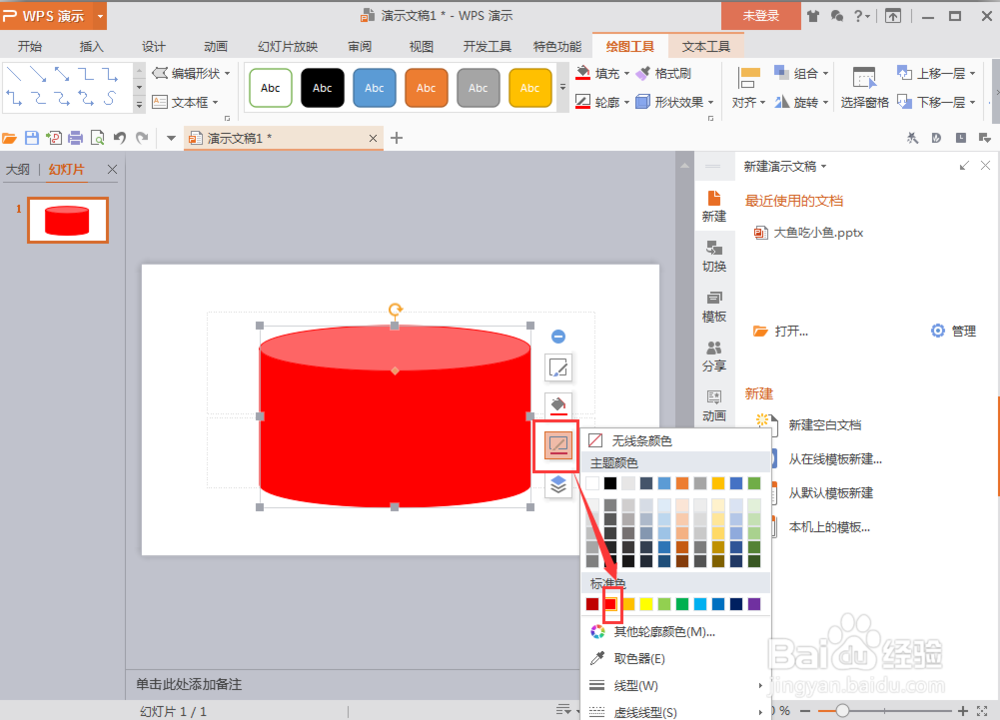怎样在wps演示中插入红色的圆柱形
1、双击安装好的wps演示文稿,打开这个软件,进入它的主界面;
2、点插入菜单;
3、进入插入菜单后,在工具中找到形状,点击它;
4、在基本形状中找到并点击圆柱形;
5、按住鼠标左键不放,在空白页面处拖动鼠标,就可画出一个圆柱形;
6、点一下形状填充;
7、在颜色中选中需要的颜色红色;
8、点形状轮廓,将描边色也变成红色;
9、一个红色的圆柱形就在wps演示文稿中画好了。
声明:本网站引用、摘录或转载内容仅供网站访问者交流或参考,不代表本站立场,如存在版权或非法内容,请联系站长删除,联系邮箱:site.kefu@qq.com。